 Selamun Aleyküm Arkadaşlar Şimdi Sizlere Portable Program( Tek Tıkla Çalışan ) Yapımını SFX Biçiminde Resimli Olarak Anlatacağım.
Selamun Aleyküm Arkadaşlar Şimdi Sizlere Portable Program( Tek Tıkla Çalışan ) Yapımını SFX Biçiminde Resimli Olarak Anlatacağım.İlk Olarak Gerekli Olan Program
WinRaR | (WinRaR 4.11 TR Katılımsız İndirmek İçin Tıklayınız.)
Portable Yapacağınız Programın Orjinal Tüm Dosyaları Bulunması Gerekir.
Ben TeamViewer Programını Portable Yapmak İstedim.
Başlayalım.
İlk Önce Portable Yapacağımızı Programın Bütün Dosyalarının Olduğu Klasöre Gidelim.
Genelde Yerel Disk C ' de Bulunur.

Bütün Dosyalarının Olduğu Klasöre Girdikten Sonra CTRL+A İle Hepsini Seçiyoruz.

CTRL+Aİle Seçtikden Sonra Her Hangi Bir Tanesine Sağ Tıklıyoruz Ve Arşive Ekle Diyoruz.

Daha Sonra Açılan Kısımda Yapmamız Gereken Bir Kaç Değişiklik Var.
Aşağıdaki Resimde Göreceğiniz Gibi Alttaki Talimatları Uygulayın
- Sıkıştırma Yöntemi : En İyi
- Arşivleme Seçenekleri Kısmını Şöyle Düzenliyeceksiniz
# SFX Arşivi Oluştur'a Tik Koyunuz ( Seçin ) Resimdeki Gibi
# Gerçeklik Denetleme Yerleştir 'e Tik Koyunuz
# Kurtarma Kaydı Yerleştir'e Tik Koyunuz

Yukarıdaki Gelişmiş Seçeneğine Tıklayınız. Gelen Bölümde Ortada Bulunan Cilt Kısmında ki SFX Seçenekleri... 'e Tıklayın Alttaki Resimde Tamam Kısmı Çerçevelenmiş Orası Yanlış Tamam Seçeneğine Basmıyacaksınız. Normal SFX Seçenekleri... Kısmına Basın Direk

SFX Seçenekleri... Kısmına Girdiğimiz Zaman Genel Bölümünde ki Program Kurulumu Kısmında Alt Kısmı olan Çıkarttıkdan sonra çalıştır Yazısının altındaki boşluğa Yaptığınız Programın İsmini Yazınız. Ve Sonra Modlar Bölümüne Tıklayınız...

Modlar Bölümüne Tıkladıktan Sonra Yapılması Gereken Düzenlemeler
- Geçici Mod Kısmında Yapılacak Değişiklik
# Paketi Geçici Klasöre Aç 'a Tik Koyuyoruz. (Seçiyoruz)
-Sessiz Mod Kısmında Yapılacak Değişiklik
# Tümünü Gizle Seçeneğine Tik Koyuyoruz.
Ve Sonra Metin ve Simge Bölümüne Tıklıyoruz.

SFX Seçenekleri Kısmında Yapıcağımız En Son Bir Değişiklik İse Portable Programınız İçin İco Seçmenizdir. İco Program Haline Gelince Tıklayıpda programı çalıştıracak olan Resimdir. İstediğiniz Bir Resmi .ico Yapabilirsiniz veyahut İnternetten .ico Uzantılı şekilde indirebilirsiniz.
Eğer Normal Bir Resimi .ico Yapmak İstiyorsanız İmagicon Adlı Programı İndirerek .ico Yapabilir Portable Programınız'a .ico oluşturmuş olursunuz.
Evet Metin ve Simge Bölümüne Tıklıyoruz.Alt Kısımda Bulunan Dosyadan SFX Simgesi Yükle'den Gözat Diyerek .ico Uzantılı İcon unuzu Seçerek Yapacağınız Portable Programın İconunu Oluşturursunuz.

Bu Kısmıda yaptıktan sonra Tamam Diyerek SFX Seçenekleri... Kısmını Kapatıp Tekrar Tamam 'a Tıklayınız ve Arşivletin .
Sonuc Olarak Arşivleme Bittikten sonra hangi klasörde yaptıysanız Bu İşlemleri O Klasörde Portable Programınız Oluşacaktır. İsmi İse siz hangi klasörde CTRL+A Yaptıysanız O klasörün ismini alacaktır onu değiştirebilirsiniz.
Portable Programınız Hazırdır. Tek Tıkla Çalışır.
Eğer İşinize Yaradıysa Ne Mutlu Bana!
Paylaş: Facebook Twitter Google Plus Pinterest Tumblr
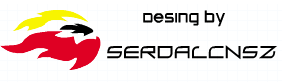





0 yorum: